Komunikaty o błędach Physxloader.dll mogą pojawić się podczas korzystania z niektórych programów, podczas uruchamiania systemu Windows, a nawet podczas instalacji systemu Windows. Oto kilka typowych komunikatów o błędach physxloader.dll:
- Nie znaleziono pliku Physxloader.dll
- Ta aplikacja nie została uruchomiona, ponieważ nie znaleziono physxloader.dll. Ponowne zainstalowanie aplikacji może rozwiązać ten problem.
- Nie można znaleźć [PATH] physxloader.dll
- Brak pliku physxloader.dll.
- Ten program nie może kontynuować, ponieważ na komputerze brakuje pliku physxloader.dll
- Nie można uruchomić [APPLICATION]. Brakuje wymaganego składnika: physxloader.dll. Zainstaluj ponownie [APPLICATION].
Informacje zawarte w tym artykule dotyczą wszystkich systemów operacyjnych firmy Microsoft, w tym Windows 10, Windows 8, Windows 7, Windows Vista, Windows XP i Windows 2000.
Przyczyny błędów Physxloader.dll
Błędy Physxloader.dll są spowodowane usunięciem lub uszkodzeniem pliku physxloader DLL. Ten konkretny plik DLL jest powiązany z silnikiem fizyki PhysX firmy NVIDIA. Błędy Physxloader.dll mogą wynikać z problemów z rejestrem systemu Windows, wirusami komputerowymi lub złośliwym oprogramowaniem, a nawet awarią sprzętu.
Nie pobieraj pliku physxloader.dll z witryny pobierania plików DLL. Jeśli potrzebujesz kopii pliku physxloader.dll, uzyskaj go z oryginalnego, legalnego źródła.
Jak naprawić błędy Physxloader.dll
Wypróbuj poniższe rozwiązania, aż problem zostanie rozwiązany:
Może być konieczne uruchomienie systemu Windows w trybie awaryjnym, jeśli nie możesz normalnie uzyskać dostępu do systemu Windows z powodu błędu physxloader.dll.
-
Zainstaluj oprogramowanie systemowe PhysX. Pobierz oprogramowanie systemowe PhysX z firmy NVIDIA i zainstaluj je na swoim komputerze, aby zastąpić brakujący lub uszkodzony plik physxloader.dll. Pamiętaj, aby ponownie uruchomić komputer po instalacji.
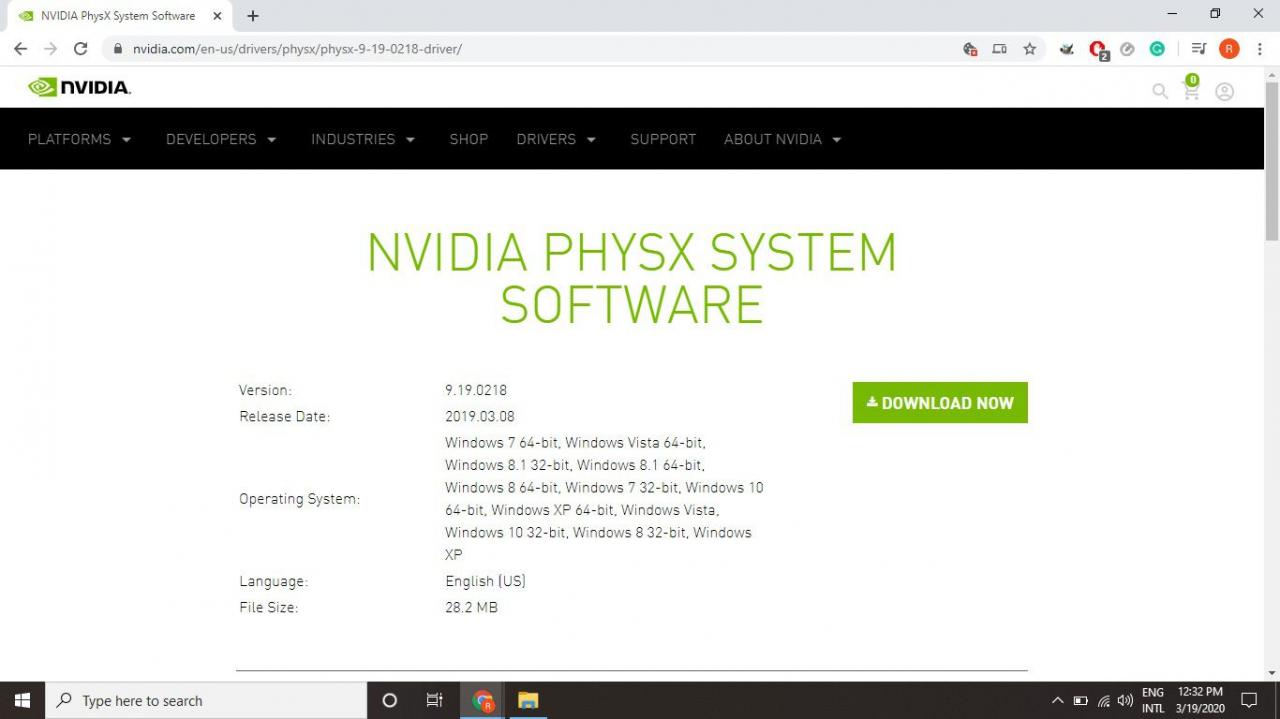
Jeśli błąd występuje podczas grania w określoną grę, sprawdź, czy w folderze instalacyjnym gry znajduje się wersja oprogramowania systemu PhysX.
-
Przywróć Kosz. Jeśli podejrzewasz, że przypadkowo usunąłeś physxloader.dll, możesz być w stanie przywrócić usunięty plik z Kosza. Jeśli już opróżniłeś Kosz, możesz użyć oprogramowania do odzyskiwania danych, aby przywrócić usunięty plik.
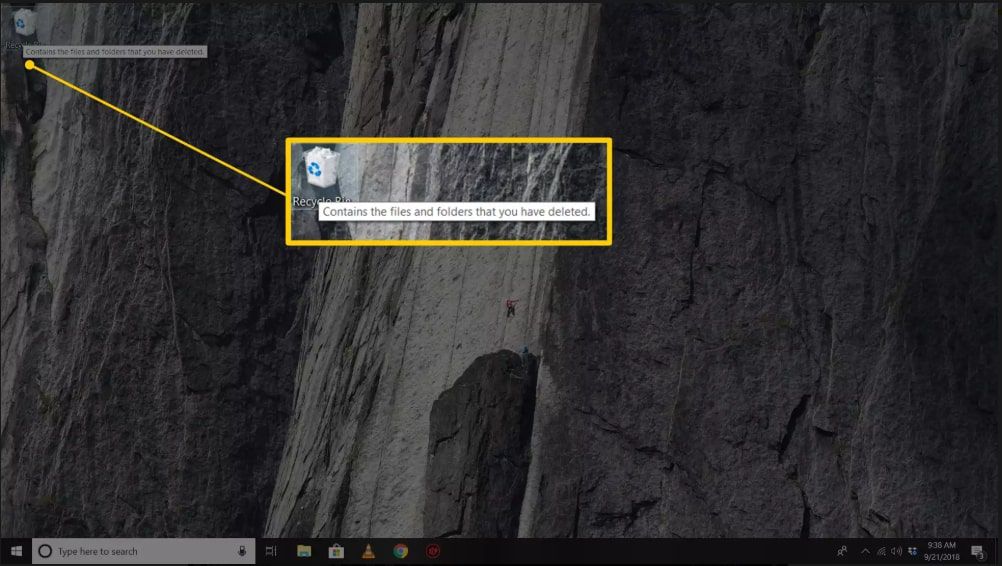
Odzyskaj usunięty plik physxloader.dll tylko wtedy, gdy jesteś pewien, że sam go usunąłeś.
-
Uruchom skanowanie w poszukiwaniu wirusów / złośliwego oprogramowania. Widoczny błąd physxloader.dll może być związany z wrogim programem podszywającym się pod plik DLL. Przeskanuj komputer w poszukiwaniu złośliwego oprogramowania, aby sprawdzić, czy tak jest.
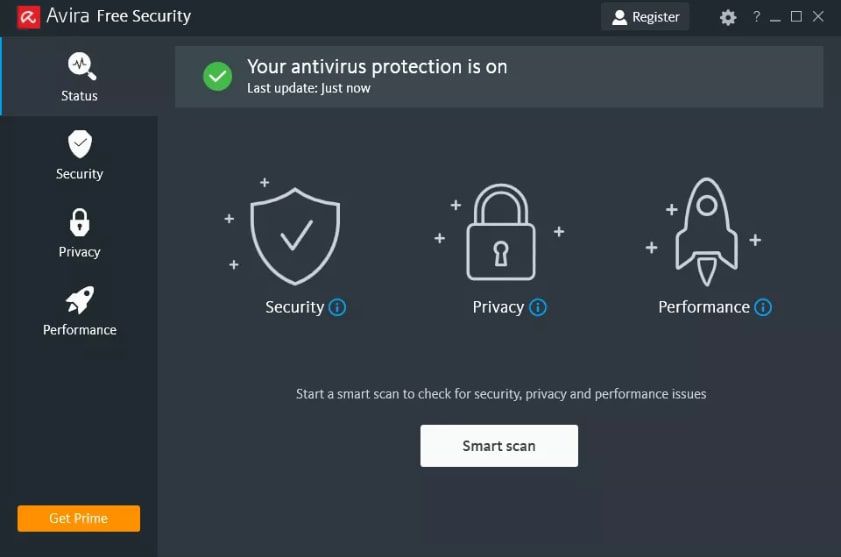
-
Użyj Przywracania systemu, aby cofnąć ostatnie zmiany systemowe. Jeśli podejrzewasz, że błąd physxloader.dll został spowodowany niedawnymi zmianami w ważnym pliku lub konfiguracji, użyj funkcji Przywracanie systemu Windows, aby przywrócić komputer z systemem Windows.
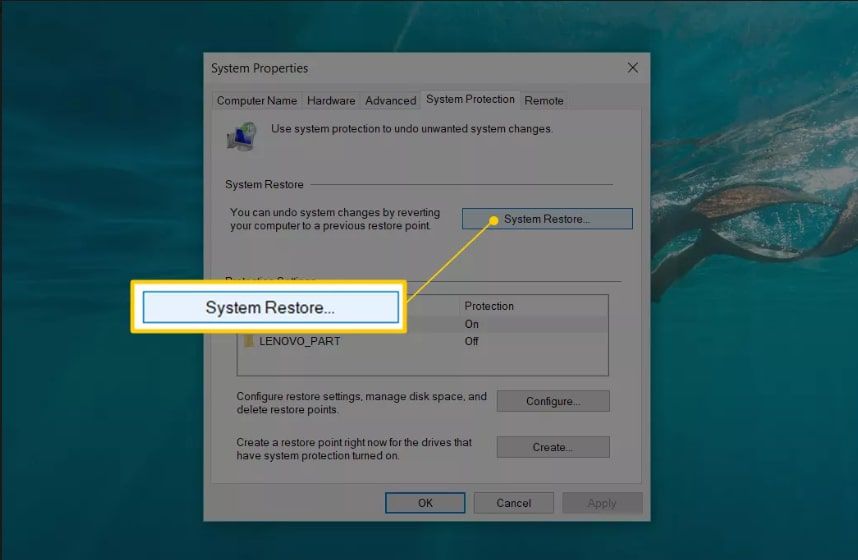
-
Zainstaluj ponownie program korzystający z pliku physxloader.dll. Jeśli podczas korzystania z określonego programu wystąpi błąd physxloader.dll, ponowna instalacja oprogramowania powinna zastąpić brakujący plik.
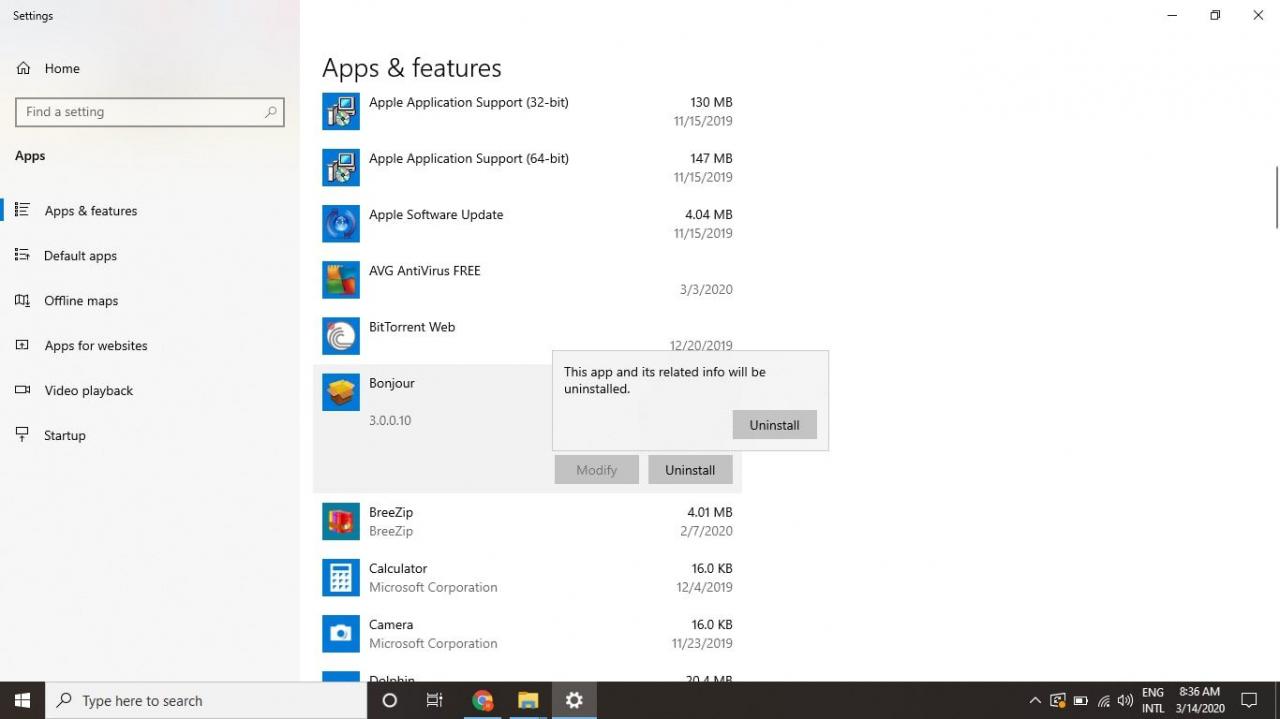
Większość problemów z physxloader.dll jest spowodowanych problemami z klientem Steam. Jeśli ponowna instalacja Steam nie rozwiąże problemu, forum społeczności Steam zawiera instrukcje dotyczące naprawy plików gry Steam.
-
Zaktualizuj sterowniki sprzętu. Zaktualizuj sterowniki urządzeń sprzętowych, które mogą być związane z plikiem physxloader.dll. Na przykład, jeśli podczas grania w grę wideo 3D pojawia się błąd „Brakuje physxloader.dll”, spróbuj zaktualizować sterowniki karty graficznej.
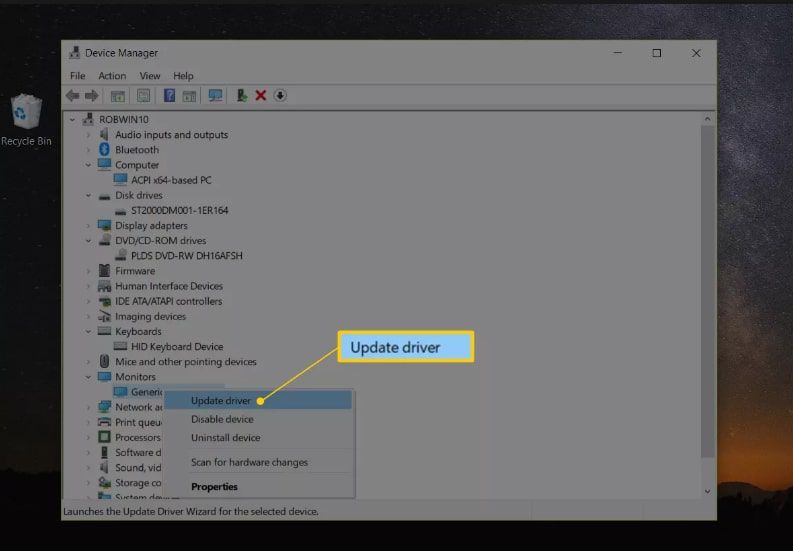
-
Wycofaj sterowniki. Jeśli błąd physxloader.dll zaczął się po zaktualizowaniu określonego urządzenia sprzętowego, przywróć sterowniki urządzenia do starszej wersji.
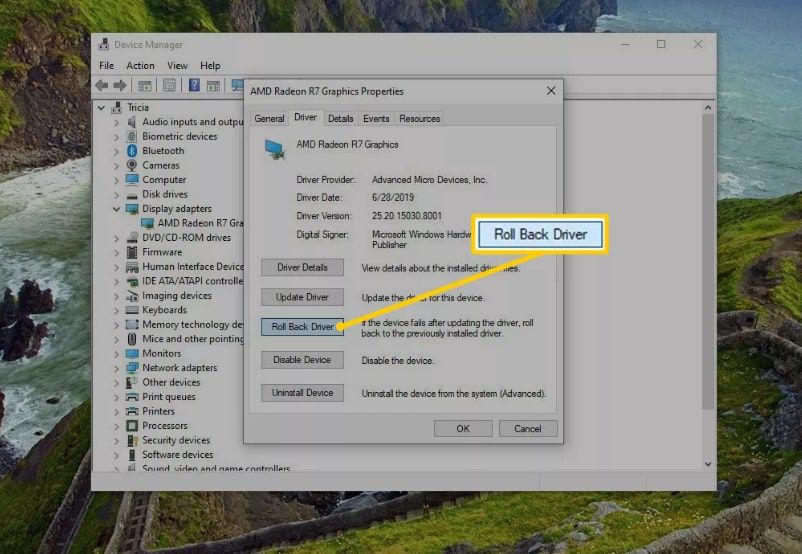
-
Naprawa systemu Windows. Wykonaj naprawę uruchamiania systemu Windows, aby przywrócić wszystkie pliki DLL systemu Windows do ich wersji roboczych.
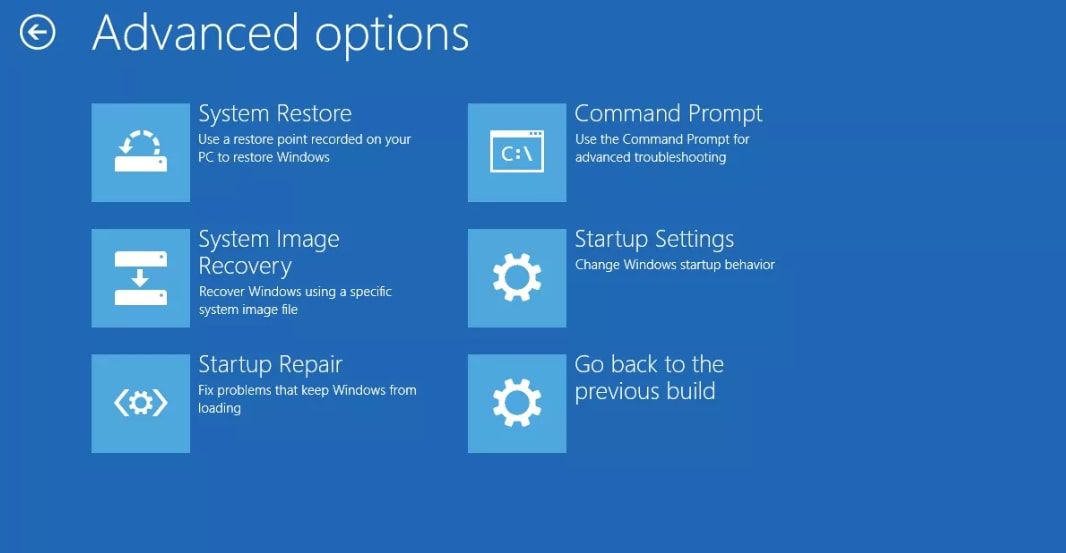
-
Wyczyść rejestr systemu Windows. Skorzystaj z bezpłatnego narzędzia do czyszczenia rejestru systemu Windows, aby usunąć nieprawidłowe wpisy rejestru physxloader.dll, które mogą powodować błąd.
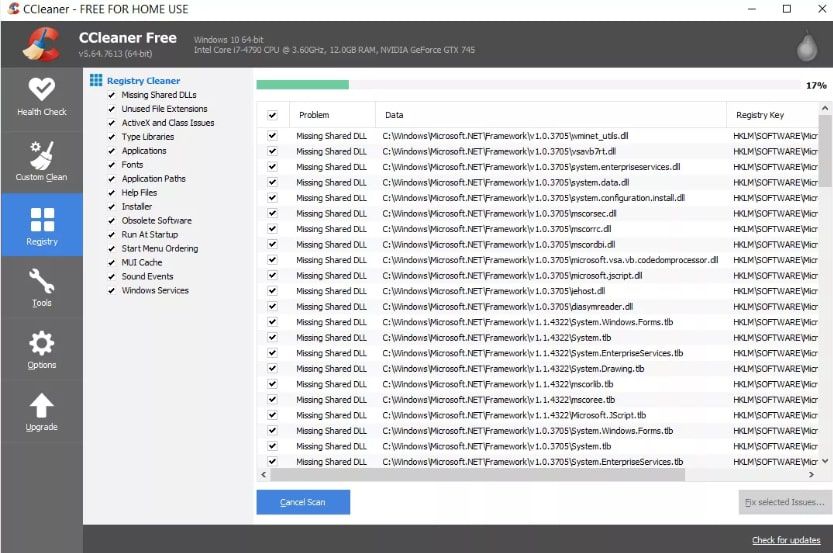
-
Przeprowadź czystą instalację systemu Windows. wykonać czysta instalacja systemu Windows w ostateczności, aby rozpocząć od nowej kopii systemu operacyjnego.
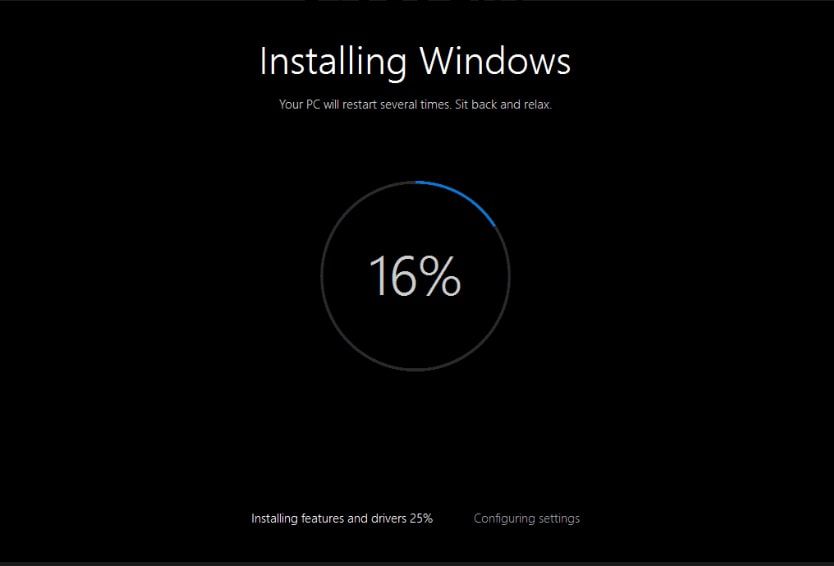
Wszystkie informacje na dysku twardym zostaną usunięte podczas czystej instalacji.
-
Przetestuj i wymień sprzęt. Użyj bezpłatnego narzędzia do testowania pamięci lub programu do testowania dysków twardych, aby sprawdzić sprzętowe błędy DLL. Jeśli sprzęt nie przejdzie pomyślnie któregokolwiek z testów, wymień pamięć lub dysk twardy tak szybko, jak to możliwe, lub zanieś komputer do profesjonalnego serwisu komputerowego.
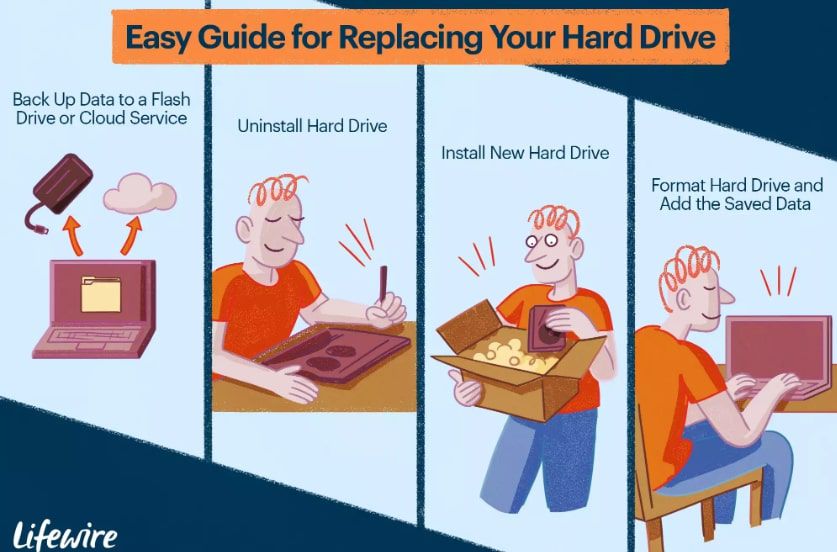
Maritsa Patrinos / Lifewire
